5 tính năng hay cho Oppo Reno6 Z 5G mà bạn nên biết, giúp chỉnh video chuyên nghiệp và có trải nghiệm tốt hơn
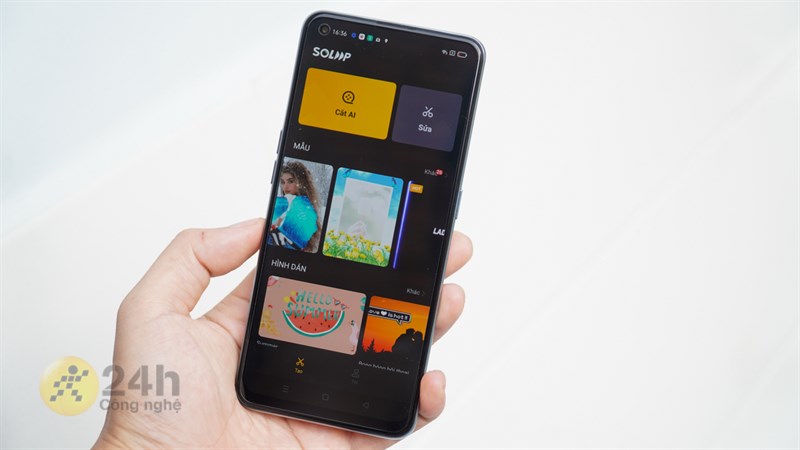
Oppo Reno6 Z 5G một smartphone thuộc dòng Oppo Reno6 series của nhà Oppo mới được ra mắt gần đây, với nhiều thay đổi về phần cứng lẫn trải nghiệm người dùng so với những chiếc điện thoại dòng Oppo Reno5 trước đây. Vậy thì hãy cùng mình tìm xem những tính năng hay cho Oppo Reno6 Z 5G mà bạn có thể sử dụng nhé.
1. Chia sẻ lân cận
Tính năng này là một tính năng cực kì hữu dụng và đặc biệt thích hợp cho những ai chép ảnh, chuyển ảnh hay file giữa điện thoại này với điện thoại khác. Chỉ cần một cái chạm là bạn đã có thể kết nối và chuyển ảnh, file giữa các thiết bị. Để sử dụng được tính năng này bạn hãy vào phần bảng công cụ trên thanh thông báo và chọn tiếp vào Chia sẻ lân cận. Sau đó, ấn Bật ở bảng thông báo Bật tính năng Chia sẻ lân cận để bật chúng lên.
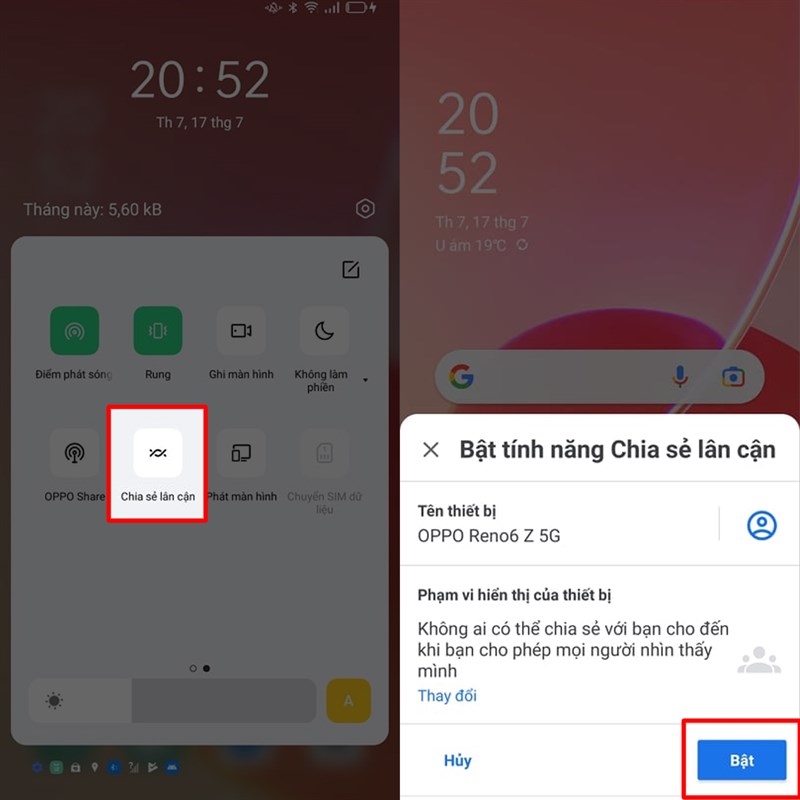
Sau đó, bạn chỉ cần đợi một lát để tìm ra thiết bị gần bạn có bật tính năng này và bạn có thể ấn trực tiếp lên màn hình và thiết bị đó để kết nối. Và từ đó bạn có thể vào chọn file hay ảnh mà bạn muốn chia sẻ, chọn cách chia sẻ bằng Chia sẻ lân cận là được nhé.
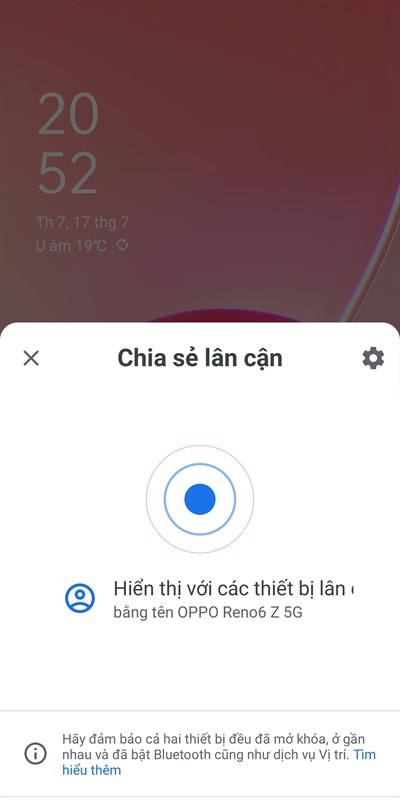
2. Phát wifi 5GHz
Đôi khi bạn sẽ rơi vào những trường hợp như di chuyển và không có sóng WiFi ở gần đó và bạn buộc phải dùng điện thoại của bạn để phát WiFi cho chiếc máy tính của bạn truy cập internet. Vậy thì chắc chắn bạn sẽ cần một tốc độ WiFi cao, với chiếc Oppo Reno6 Z 5G này bạn chỉ cần vào bảng công cụ trên thanh thông báo và chọn giữ vào biểu tượng Điểm phát sóng cá nhân > chọn tiếp vào Cài đặt điểm phát sóng cá nhân.
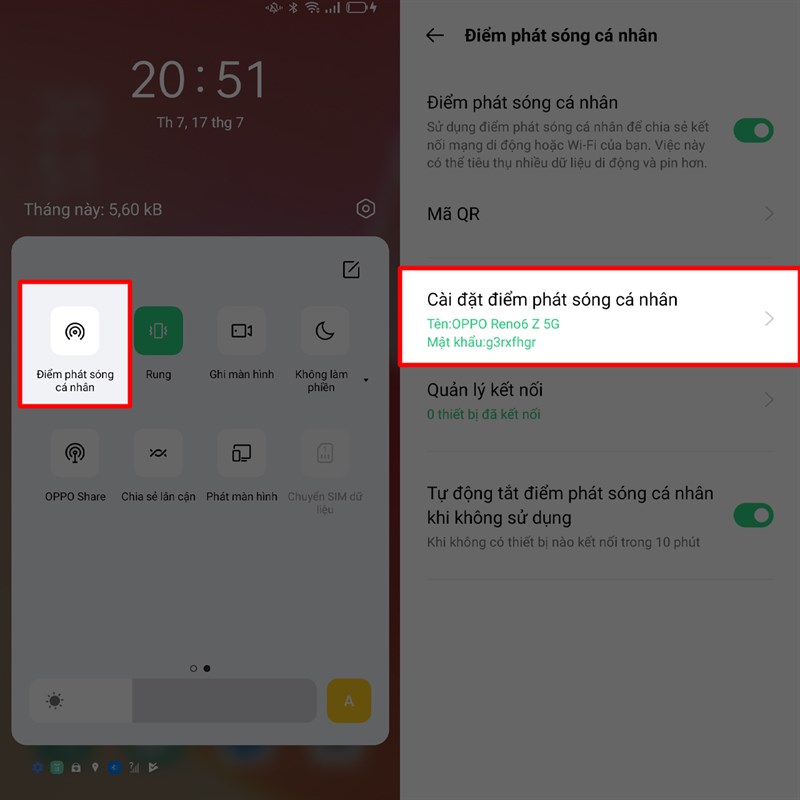
Tại đây, bạn hãy chọn ô Băng tần AP và chọn cho mình Băng tần 5GHz để có một tốc độ tốt hơn khi phát WiFi với điện thoại nhé.
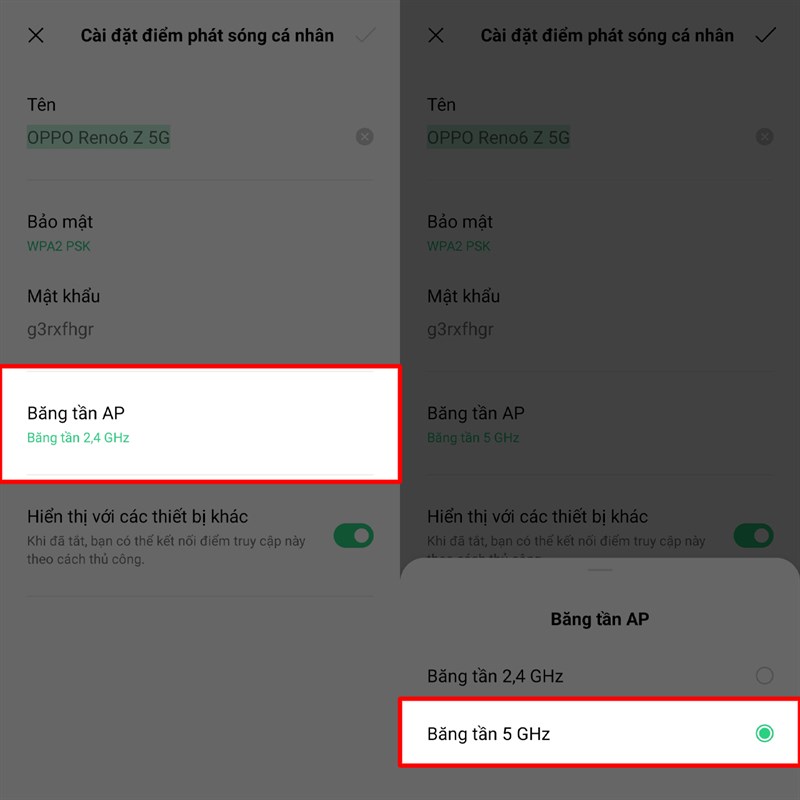
3. Tùy chỉnh cá nhân hóa
Một chiếc điện thoại có các giao diện, tùy chỉnh ưng ý không những giúp nó đẹp hơn, mang màu sắc riêng của bản thân hơn mà nó còn sẽ mang lại cảm hứng khi làm việc, sử dụng trên chiếc điện thoại của bạn. Và trên chiếc Oppo Reno6 Z 5G này bạn có thể tùy chỉnh đa dạng các giao diện, ảnh nền, chủ để,... Bằng cách vào Cài đặt > Cá nhân hóa, chọn cho mình tiếp các mục mà bạn muốn tùy chỉnh lại theo ý của mình.
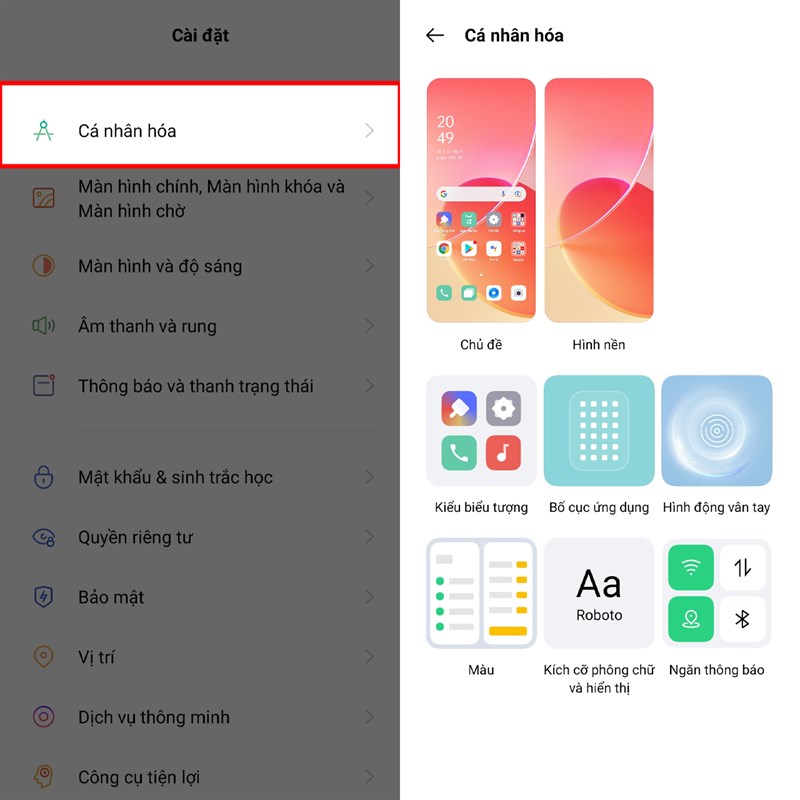
4. Sử dụng Soloop
Soloop một tính năng đặc biệt trên các dòng điện thoại của Oppo, nó giúp bạn có thể chỉnh sửa các đoạn video sau khi quay của bạn. Với đa dạng các công cụ, filter, màu, sticker,... bạn có thể chỉnh sửa theo ý của mình mà không cần phải tải thêm một ứng dụng nào khác nữa.
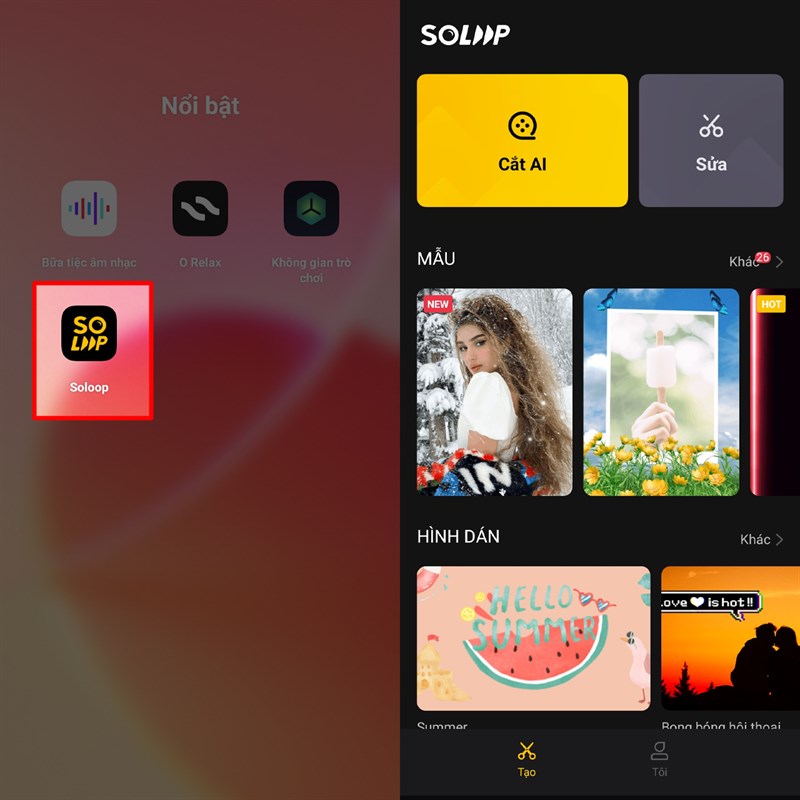
5. Bật 5G thông minh
Sau khi bạn ưu tiên 5G trên chiếc điện thoại của bạn để có thể bắt được sóng 5G ở các khu vực có phát loại sóng này. Thì khi kết nối với sóng 5G thì chiếc điện thoại của bạn có thể sẽ ngốn pin nhiều hơn. Vì vậy bạn hãy vào Cài đặt > Thẻ SIM và dữ liệu di dộng > Cài đặt nâng cao > bật công tắc ở mục 5G thông minh để có thể chuyển đổi giữa các dạng mạng 4G hay 5G nhằm tiết kiệm pin hơn khi sử dụng nhé.
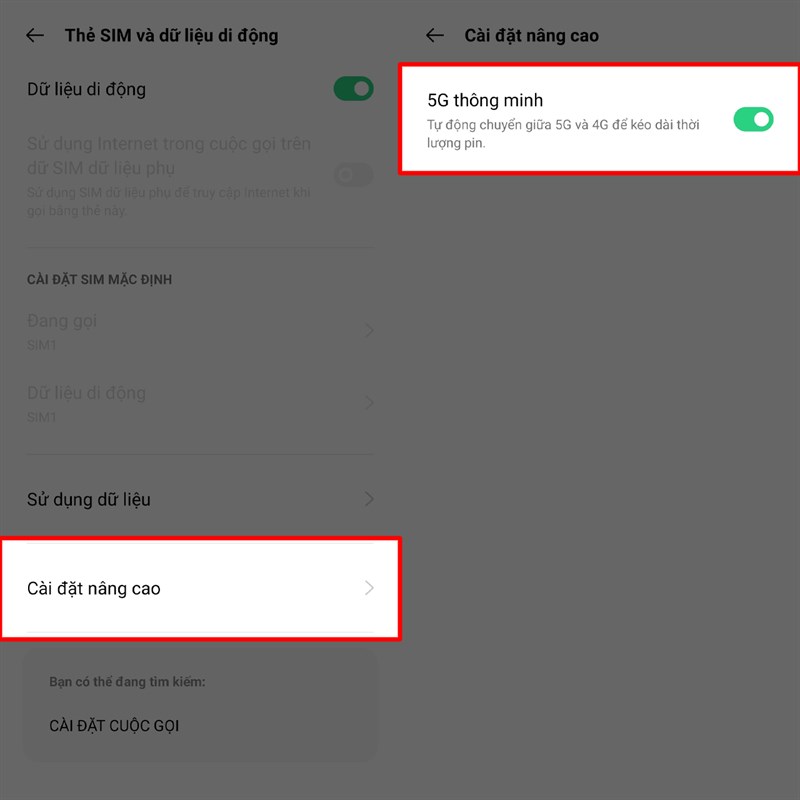
Trải nghiệm của bạn với chiếc điện thoại Oppo Reno6 Z 5G này là gì? Hãy nói cho mình biết dưới phần bình luận và đừng quên chia sẻ bài viết đến với mọi người nhé. Chúc các bạn có những trải nghiệm thật tốt với chiếc điện thoại của mình. Rất cảm ơn các bạn đã xem bài viết.
Ngừng kinh doanh
Xem đặc điểm nổi bật
- Chip MediaTek Dimensity 800U 5G
- RAM: 8 GB
- Dung lượng: 128 GB
- Camera sau: Chính 64 MP & Phụ 8 MP, 2 MP
- Camera trước: 32 MP
- Pin 4310 mAh, Sạc 30 W
Xem thêm:
- Đánh giá OPPO Reno 6: Thiết kế độc lạ, hiệu năng mạnh mẽ
- Trên tay OPPO Reno6: Giá 10 triệu, thiết kế vuông vức, sạc nhanh 65 W
- Cách bật tối ưu hóa pin trên OPPO A16K cho điện thoại trâu hơn, dùng lâu hơn

















































































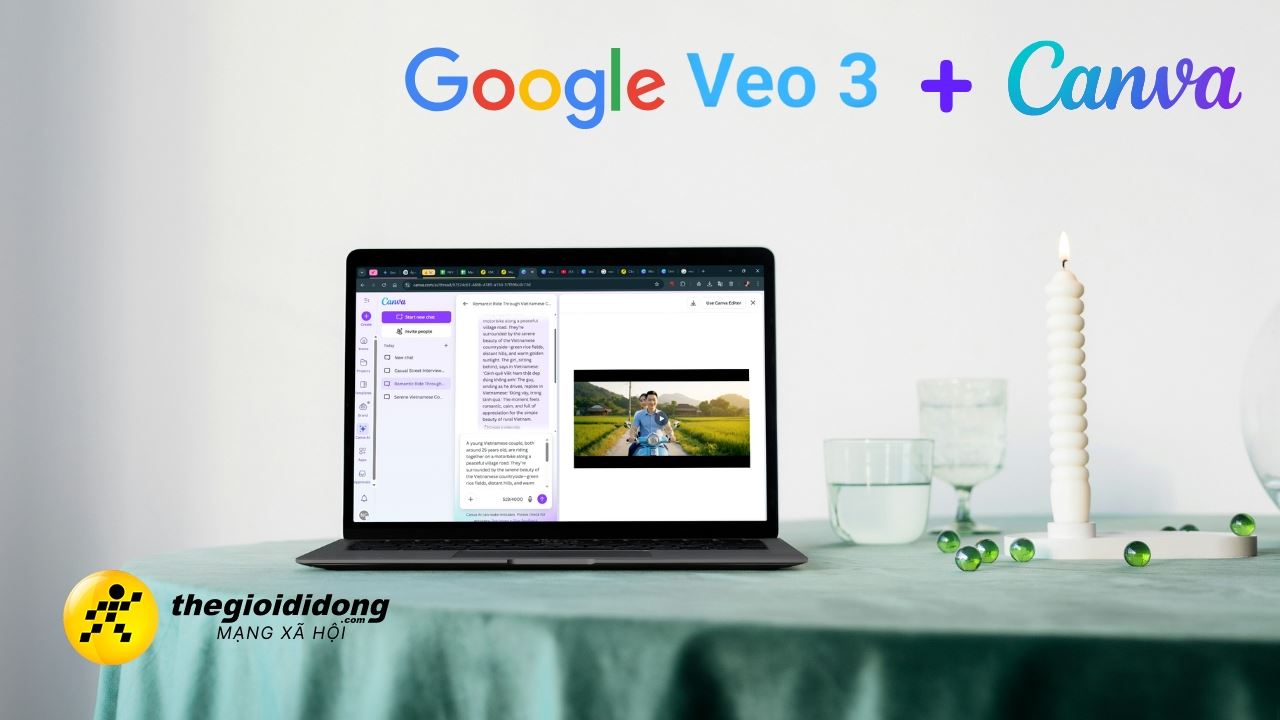





ĐĂNG NHẬP
Hãy đăng nhập để comment, theo dõi các hồ sơ cá nhân và sử dụng dịch vụ nâng cao khác trên trang Tin Công Nghệ của
Thế Giới Di Động
Tất cả thông tin người dùng được bảo mật theo quy định của pháp luật Việt Nam. Khi bạn đăng nhập, bạn đồng ý với Các điều khoản sử dụng và Thoả thuận về cung cấp và sử dụng Mạng Xã Hội.